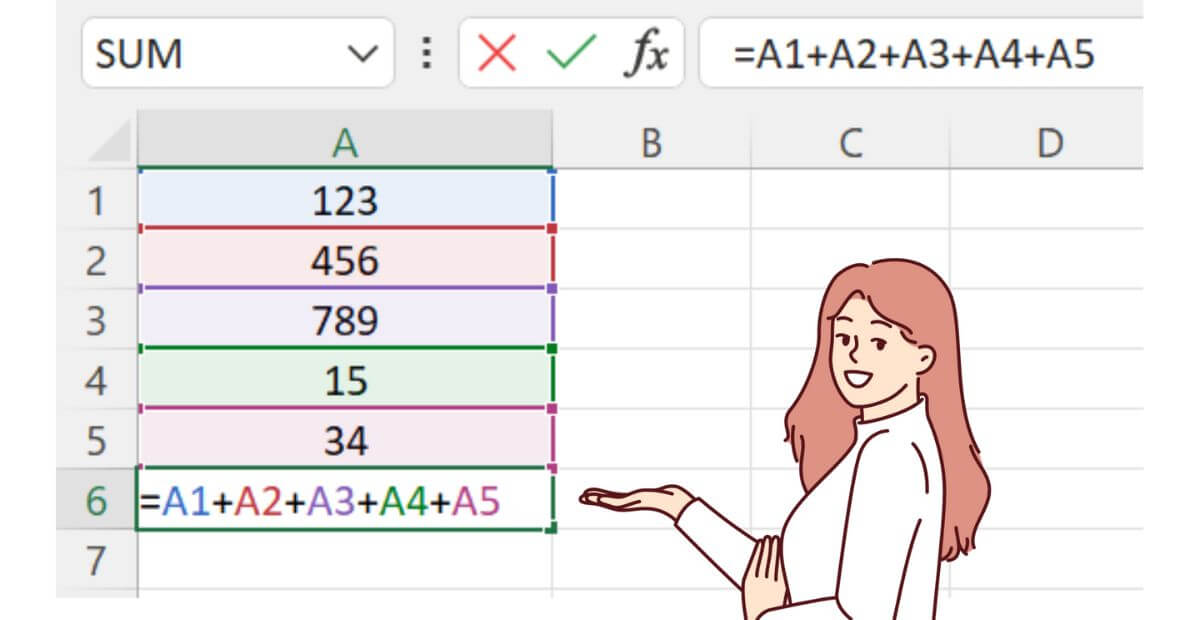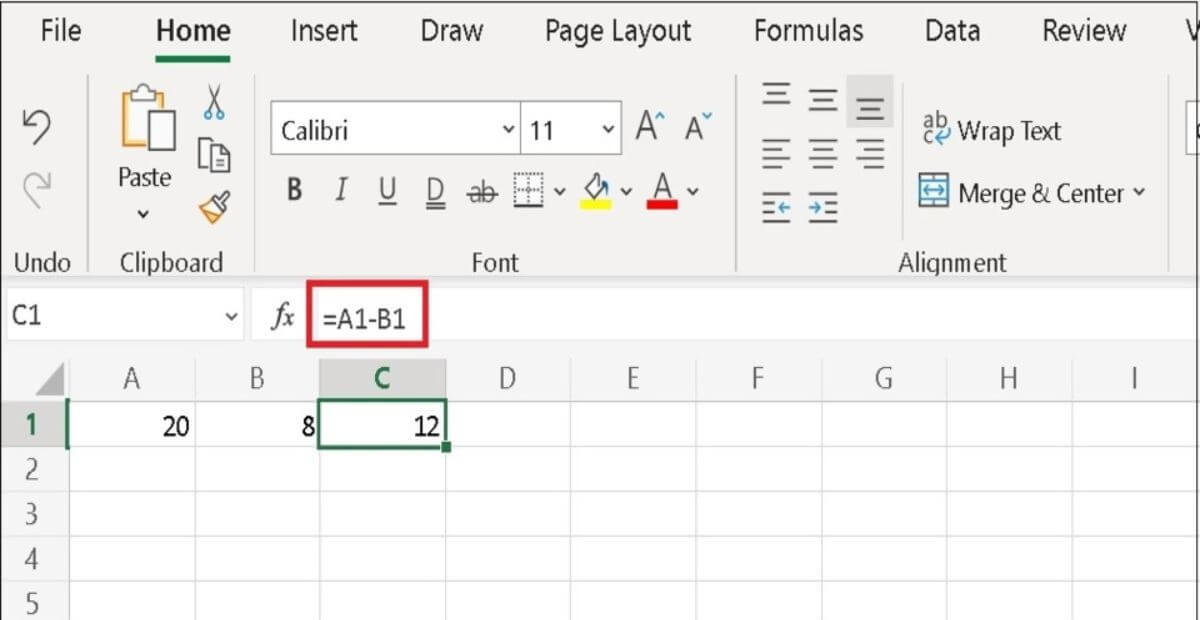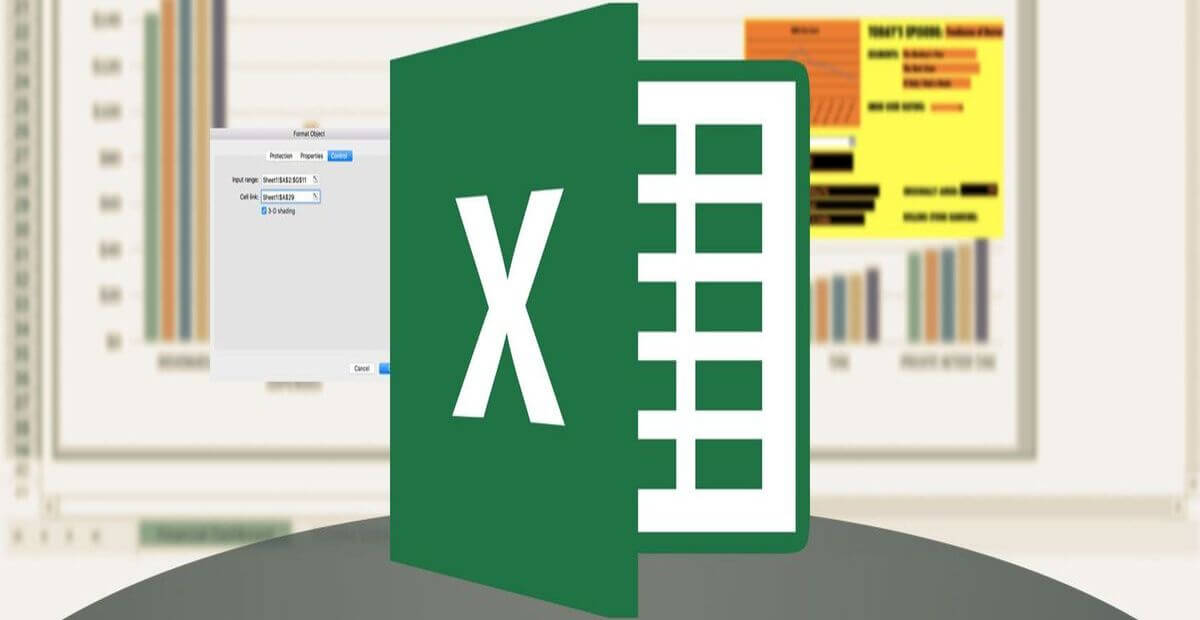Trong Excel, phép cộng và trừ là nền tảng của mọi bảng tính – từ báo cáo chi phí, bảng lương đến phân tích dữ liệu. Bài viết này sẽ hướng dẫn bạn cách sử dụng hàm cộng trừ trong Excel một cách bài bản, từ cơ bản đến nâng cao, đi kèm mẹo xử lý lỗi và ứng dụng thực tế, giúp bạn làm việc chính xác và chuyên nghiệp hơn mỗi ngày.
1. Hàm cộng trừ trong Excel là gì?
Hàm cộng trừ trong Excel là nhóm phép toán cơ bản dùng để thực hiện các phép tính cộng và trừ giữa các ô, dãy ô hoặc bảng dữ liệu trong Excel. Đây là nền tảng cho mọi hoạt động xử lý số liệu từ đơn giản đến nâng cao, được ứng dụng phổ biến trong kế toán, tài chính, quản lý kho, tính điểm, lập kế hoạch và báo cáo.
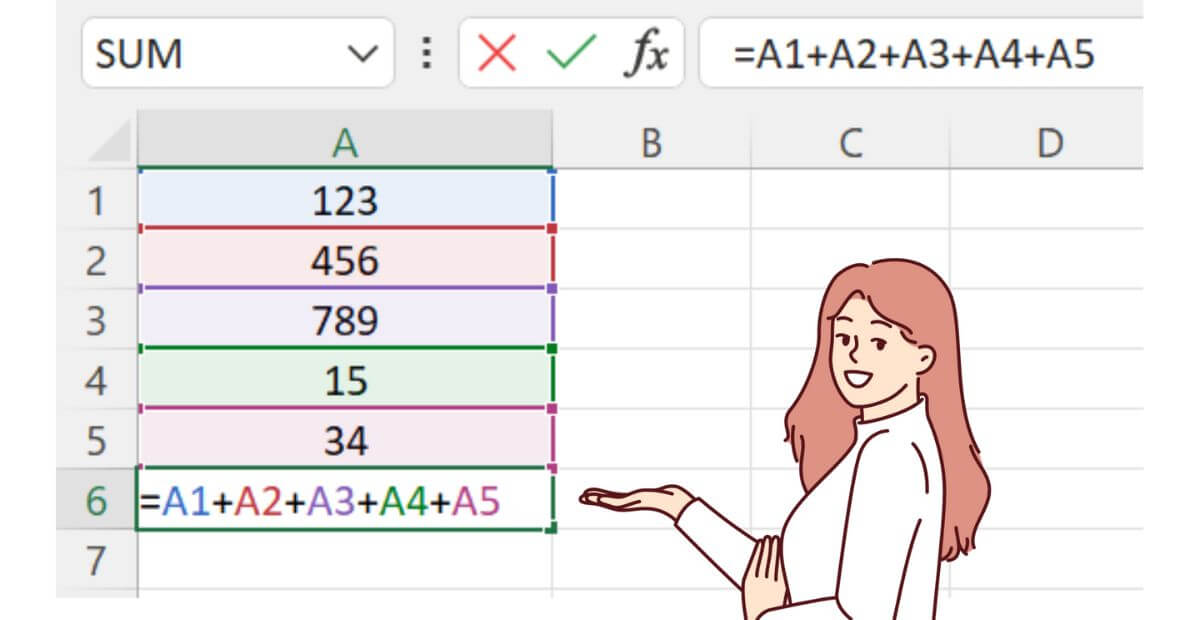
Thành thạo hàm cộng trừ trong Excel chỉ sau 5 phút học
Vai trò hàm cộng trừ trong excel quan trọng trong công việc thực tế:
- Tự động hóa tính toán: Giúp tiết kiệm thời gian so với việc tính thủ công bằng máy tính cầm tay.
- Giảm thiểu sai sót: Công thức một khi được viết đúng sẽ luôn cho ra kết quả chính xác, kể cả khi bạn thay đổi dữ liệu đầu vào.
- Ứng dụng rộng rãi: Dùng trong mọi loại bảng tính: bảng lương, bảng chấm công, bảng phân tích chi phí, bảng tổng kết điểm thi, v.v.
Sự khác biệt giữa phép tính thủ công và công thức tự động:
| Tính năng |
Thủ công (máy tính tay) |
Sử dụng công thức Excel |
| Cần nhập lại từng lần |
✅ |
❌ |
| Cập nhật theo dữ liệu |
❌ |
✅ Tự động tính khi dữ liệu thay đổi |
| Có thể lặp lại |
❌ |
✅ Kéo công thức hàng loạt |
| Kiểm soát được logic |
Hạn chế |
✅ Dễ kiểm tra và xử lý điều kiện |
Các tình huống điển hình cần dùng lệnh cộng trừ trong Excel:
- Cộng tổng điểm thi các môn của học sinh
- Tính lương = Lương cơ bản + Phụ cấp – Khấu trừ
- Tính tồn kho = Nhập – Xuất
- Tính chênh lệch chi phí giữa kế hoạch và thực tế
- Tính số ngày nghỉ = Ngày kết thúc – Ngày bắt đầu
2. Cách tính hàm cộng trừ trong Excel cơ bản
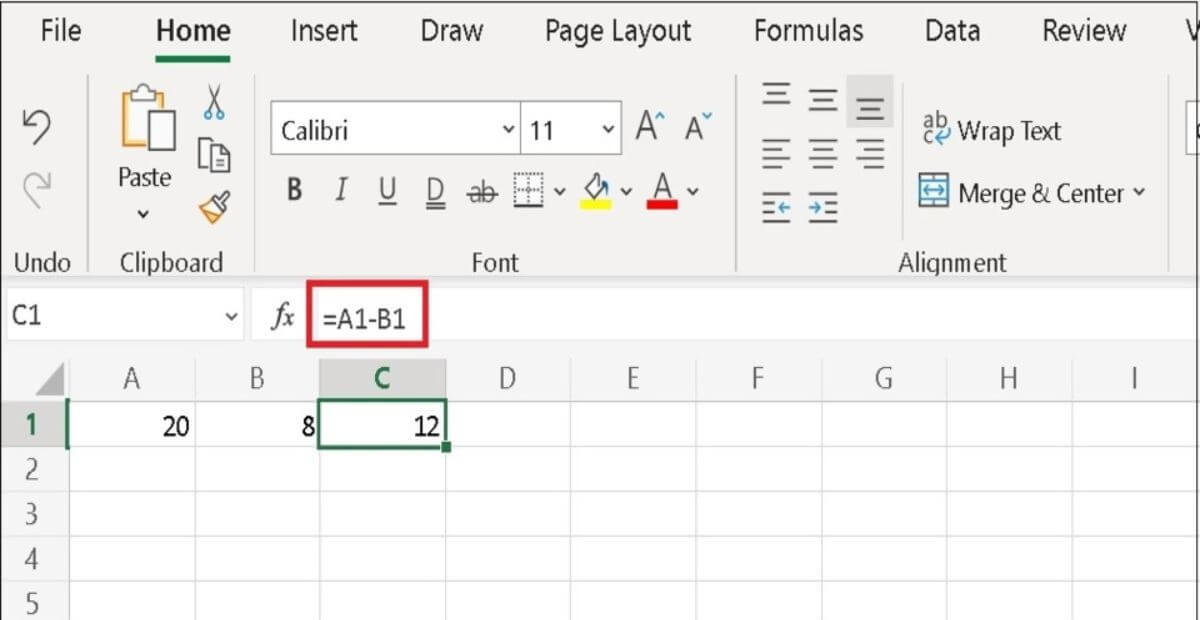
Cách tính hàm cộng trừ trong Excel cơ bản
2.1 Dùng toán tử + và - trong hàm cộng trừ trong Excel
Đây là cách nhanh nhất để thực hiện phép cộng trừ giữa các ô hoặc giá trị cụ thể.
Cú pháp hàm cộng trừ trong excel phổ biến:
=A1 + B1 → cộng hai ô A1 và B1=C1 - D1 → trừ giá trị của ô D1 khỏi C1
Ví dụ thực tế:
=B2 + C2 → tổng điểm của 2 môn học=E5 - F5 → chênh lệch tồn kho giữa hàng nhập và hàng xuất
Lưu ý:
- Bạn có thể kết hợp nhiều toán tử trong một công thức:
=A1 + B1 - C1 + D1
- Excel luôn tuân theo quy tắc toán học: thực hiện từ trái sang phải theo thứ tự
+ và -
2.2 Dùng hàm SUM() để tạo hàm cộng trừ trong Excel
Hàm SUM giúp bạn cộng nhiều ô liên tiếp hoặc không liên tiếp mà không cần viết từng ô riêng lẻ.
Cú pháp cộng trừ trong excel đơn giản:
=SUM(A1:A5) → cộng từ A1 đến A5=SUM(A1, A3, A5) → cộng 3 ô riêng biệt
Kết hợp cộng và trừ:
=SUM(A1:A3) - SUM(B1:B2)
→ Cộng A1 đến A3, trừ đi tổng của B1 và B2.
→ Thường dùng trong bảng lương: cộng lương cơ bản, trừ khấu trừ bảo hiểm
Ứng dụng hàm cộng trừ trong excel thực tế:
- Tính tổng giờ làm việc trong tuần:
=SUM(C2:C6)
- Tổng chi phí tháng – giảm trừ khuyến mãi:
=SUM(D2:D10) - SUM(E2:E3)
2.3 Tính cộng trừ giữa các sheet hoặc file Excel
Excel cho phép bạn tham chiếu đến ô nằm ở sheet khác hoặc thậm chí trong file khác.
Cộng giữa các sheet:
=Sheet2!A1 + Sheet3!A1
→ Lấy giá trị của ô A1 ở sheet 2 và sheet 3 rồi cộng lại.
Chú ý: Nếu tên sheet có khoảng trắng hoặc ký tự đặc biệt, bạn cần đặt trong dấu nháy đơn '...!', ví dụ:
=’Báo cáo tháng’!B2 – ‘Chi phí cố định’!C2
Cộng giữa các file:
='[BCTC2025.xlsx]Tháng 1′!B2 + ‘[BCTC2025.xlsx]Tháng 2’!B2
Ứng dụng:
- Tổng hợp dữ liệu từ nhiều sheet/tháng/quý vào một sheet tổng
- Tính lương nhân viên theo các phòng ban khác nhau được ghi ở các sheet riêng biệt
3. Ứng dụng nâng cao của tạo hàm cộng trừ trong Excel
Khi đã nắm vững cách cộng trừ cơ bản, bạn có thể khai thác sâu hơn bằng cách kết hợp với các hàm điều kiện, hàm xử lý dữ liệu và phép trừ ngày tháng. Đây là những kỹ năng thiết yếu giúp bạn làm chủ công thức linh hoạt trong mọi tình huống thực tế.

Ứng dụng nâng cao của tạo hàm cộng trừ trong Excel
3.1 Tính tổng có điều kiện kết hợp IF
Trong nhiều trường hợp, bạn không chỉ cộng hoặc trừ đơn thuần, mà còn cần kiểm tra điều kiện trước khi tính toán. Đây là lúc hàm IF() phát huy tác dụng. Cú pháp mẫu:
=IF(A1>0, A1-B1, 0)
→ Nếu A1 lớn hơn 0 thì thực hiện phép trừ A1–B1, nếu không thì trả về 0. Ứng dụng thực tế:
- Tính thưởng: Nếu doanh thu > chỉ tiêu thì thưởng = chênh lệch
- Tính khấu trừ: Nếu số ngày đi làm < chuẩn thì trừ lương tương ứng
- Tính thu nhập chịu thuế:
=IF(Thu nhập > 11 triệu, Thu nhập – 11 triệu, 0)
3.2 Tính chênh lệch ngày tháng bằng phép trừ
Excel cho phép bạn trừ trực tiếp giữa hai ô chứa ngày tháng, kết quả trả về là số ngày chênh lệch. Ví dụ:
=EndDate - StartDate
→ Trả về số ngày làm việc, số ngày nghỉ, hoặc thời gian thực hiện dự án. Ứng dụng:
- Tính ngày công thực tế
- Tính số ngày nghỉ phép đã sử dụng
- Tính thời gian giữa hai giai đoạn kế hoạch
Lưu ý tạo hàm cộng trừ trong excel:
- Ô nhập ngày phải được định dạng là Date
- Có thể kết hợp với
IF, NETWORKDAYS, TODAY() để linh hoạt hơn
3.3 Kết hợp hàm ABS() để xử lý chênh lệch tuyệt đối
Khi bạn không muốn kết quả phép trừ có số âm, hãy dùng hàm ABS() để lấy giá trị tuyệt đối. Cú pháp hàm cộng trừ trong excel:
=ABS(A1 - B1)
→ Trả về chênh lệch dương, bất kể A1 lớn hay nhỏ hơn B1. Ứng dụng thực tế:
- So sánh tồn kho thực tế và lý thuyết
- Tính sai số giữa mục tiêu và thực tế mà không bị âm
- Làm báo cáo dễ đọc, tránh âm không cần thiết
4. Lỗi thường gặp và mẹo dùng lệnh cộng trừ trong Excel
Ngay cả với những công thức đơn giản, nếu không hiểu rõ cơ chế xử lý dữ liệu của Excel, bạn vẫn dễ mắc lỗi. Dưới đây là những lỗi thường gặp khi làm việc với các lệnh cộng trừ trong Excel, kèm cách khắc phục hiệu quả.
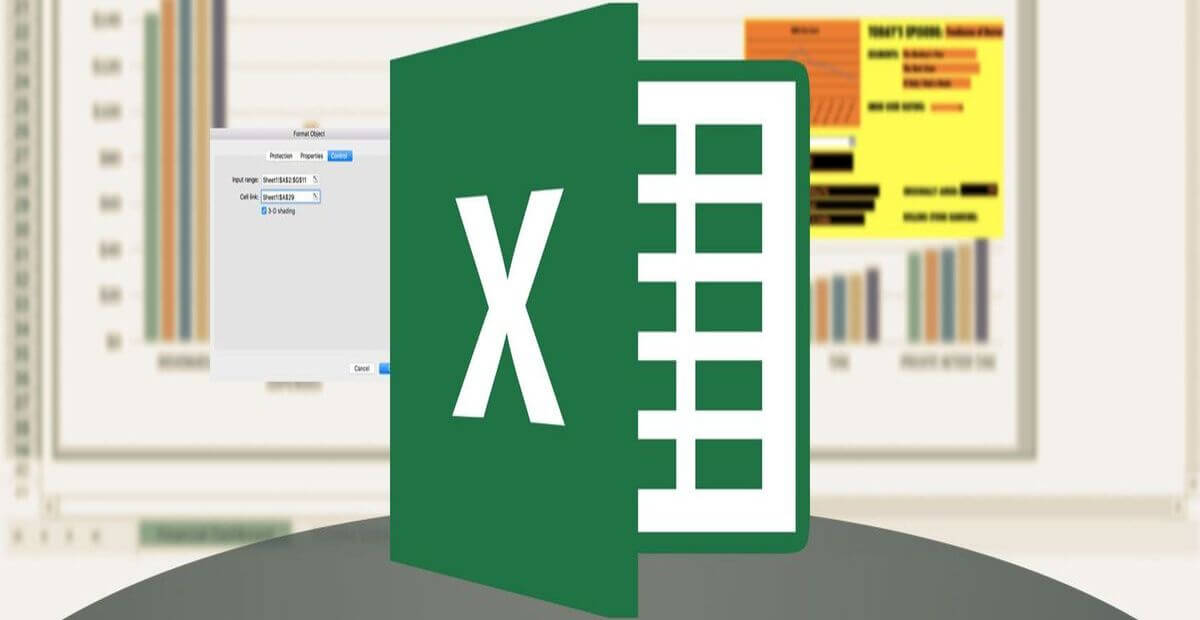
Lỗi thường gặp và mẹo dùng lệnh cộng trừ trong Excel
❌ Lỗi #VALUE! – Ô chứa văn bản không thể tính toán
Nguyên nhân: Một trong các ô bạn đang cộng/trừ không phải là số, mà là văn bản hoặc định dạng chuỗi. Ví dụ lỗi:
=A1 + "sai dữ liệu"
→ Trả về #VALUE! Cách khắc phục:
- Dùng hàm
ISNUMBER() để kiểm tra dữ liệu:
=IF(ISNUMBER(A1), A1+B1, "Sai định dạng")
- Chuyển định dạng về General hoặc Number
- Tránh nhập ký tự lạ trong ô số liệu
⚠️ Nhầm vùng dữ liệu, tính sai dòng hoặc sai cột
Nguyên nhân: Bạn có thể kéo công thức sai vùng, dẫn đến kết quả sai mà không bị báo lỗi. Ví dụ: Thay vì =A2+B2, bạn kéo sai thành =A2+B3 Cách xử lý:
- Kiểm tra kỹ công thức cộng trừ trong excel từng dòng
- Dùng tên ô cố định nếu cần, ví dụ:
=$A$1 + B2
⚠️ Không đặt dấu = đầu dòng
Nguyên nhân: Nếu bạn nhập A1+B1 mà không có dấu =, Excel sẽ hiểu là văn bản chứ không phải công thức. Cách xử lý:
- Luôn bắt đầu công thức cộng trừ trong excel bằng dấu
=
- Nhấn
Ctrl + ~ để hiển thị toàn bộ công thức hàm cộng trừ trong excel trong bảng
✅ Mẹo kiểm tra và xử lý lỗi hiệu quả:
- Dùng
ISNUMBER() để đảm bảo các ô đều là số
- Dùng
IFERROR() để thay thế kết quả lỗi bằng chuỗi tùy chọn:
=IFERROR(A1+B1, "Lỗi dữ liệu")
- Định dạng lại toàn bộ vùng dữ liệu: Chọn ô → Format Cells → Number hoặc General
5. King Office – Không gian làm việc tối ưu cho người dùng Excel
Bạn có thể giỏi Excel, làm chủ hàng chục công thức, từ cộng trừ đơn giản đến các hàm điều kiện phức tạp. Nhưng nếu phải thao tác trong một môi trường ồn ào, thiếu ổn định hoặc thiếu tiện nghi, thì năng suất sẽ bị giới hạn đáng kể. Với hơn 10 năm đồng hành cùng hàng ngàn doanh nghiệp tại TP.HCM, King Office chính là nơi biến bảng tính Excel của bạn thành giá trị kinh doanh thực tế.
Một số Toà nhà văn phòng cho thuê quận Phú Nhuận đang được ưu đãi hấp dẫn tại King Office

Chỉ từ $22 |

Chỉ từ $30 |

Chỉ từ $15 |
Vì sao dân văn phòng giỏi Excel nên chọn King Office?
- Hơn 2.000 tòa nhà văn phòng phân bố khắp TP.HCM: từ Quận 1, 3, Bình Thạnh, Phú Nhuận đến Tân Bình, Thủ Đức, giúp bạn dễ dàng chọn vị trí thuận tiện cho khách hàng và nhân viên.
- Diện tích linh hoạt từ 10m² đến 500m², phù hợp với freelancer, nhóm kế toán nhỏ, startup vận hành trên Google Sheets hay công ty cần văn phòng cho nhiều bộ phận.
- Báo giá chỉ trong 5 phút – hệ thống dữ liệu cập nhật mỗi ngày từ chính chủ đầu tư, đảm bảo giá thật – không kê giá – không phát sinh phí ẩn.
- Miễn phí đưa đón khách đi xem văn phòng thực tế – chỉ cần gửi nhu cầu, đội ngũ tư vấn sẽ sắp xếp lịch đi khảo sát cùng bạn, tiết kiệm thời gian và chi phí.
- Tư vấn chuyên sâu miễn phí:
- Hướng dẫn thành lập doanh nghiệp, mở mã số thuế, đăng ký địa chỉ trụ sở
- Thiết kế layout phòng kế toán, không gian làm việc chia khu vực theo nhu cầu sử dụng Excel: kế hoạch – vận hành – báo cáo – lưu trữ số liệu
Phù hợp với ai?
- ✅ Freelancer, nhân sự, kế toán cần môi trường yên tĩnh, ổn định để làm việc trên Excel, Google Sheets.
- ✅ Startup đang triển khai hệ thống báo cáo bán hàng, tài chính nội bộ, KPI… bằng bảng tính – cần không gian tập trung và đủ tiện nghi.
- ✅ Doanh nghiệp nhỏ – vừa muốn có văn phòng chuyên nghiệp, dễ mở rộng khi phát triển, đồng thời tiết kiệm chi phí ban đầu.
King Office – nơi bạn không chỉ làm việc bằng Excel, mà còn vận hành cả doanh nghiệp bằng bảng tính thông minh và hiệu quả. Hãy liên hệ King Office ngay hôm nay để được tư vấn miễn phí và nhận báo giá cập nhật nhất: